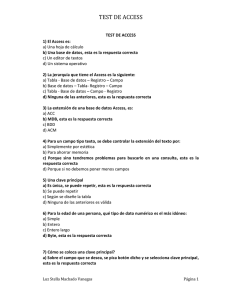Creacion de aplicaciones multiusuario
Anuncio
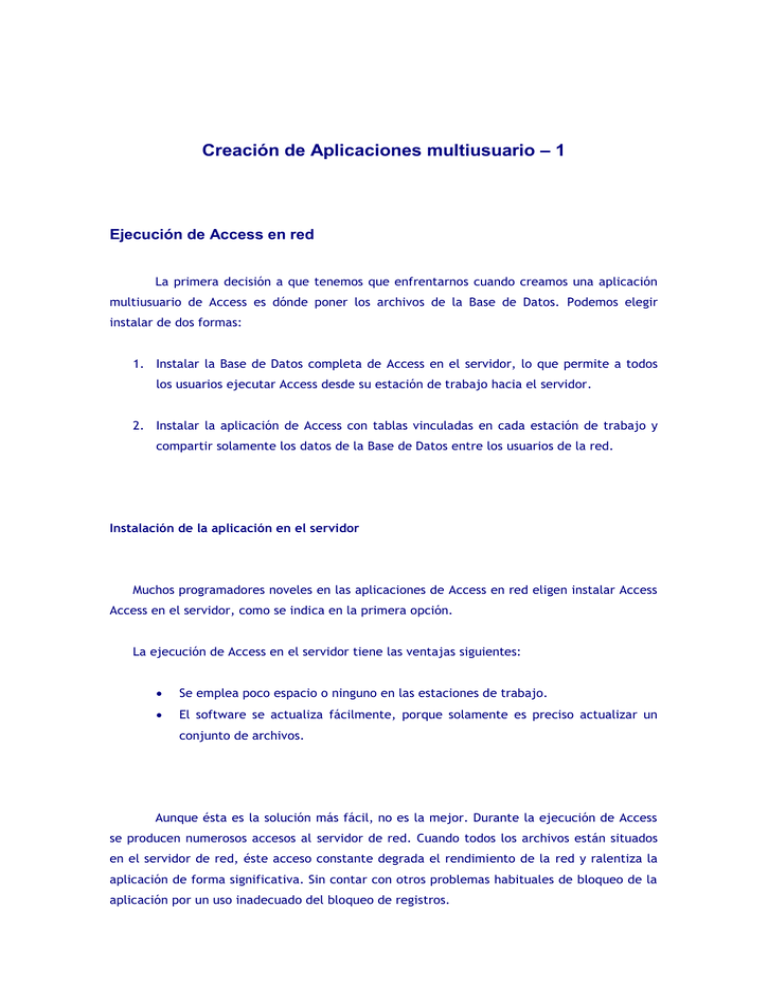
Creación de Aplicaciones multiusuario – 1 Ejecución de Access en red La primera decisión a que tenemos que enfrentarnos cuando creamos una aplicación multiusuario de Access es dónde poner los archivos de la Base de Datos. Podemos elegir instalar de dos formas: 1. Instalar la Base de Datos completa de Access en el servidor, lo que permite a todos los usuarios ejecutar Access desde su estación de trabajo hacia el servidor. 2. Instalar la aplicación de Access con tablas vinculadas en cada estación de trabajo y compartir solamente los datos de la Base de Datos entre los usuarios de la red. Instalación de la aplicación en el servidor Muchos programadores noveles en las aplicaciones de Access en red eligen instalar Access Access en el servidor, como se indica en la primera opción. La ejecución de Access en el servidor tiene las ventajas siguientes: Se emplea poco espacio o ninguno en las estaciones de trabajo. El software se actualiza fácilmente, porque solamente es preciso actualizar un conjunto de archivos. Aunque ésta es la solución más fácil, no es la mejor. Durante la ejecución de Access se producen numerosos accesos al servidor de red. Cuando todos los archivos están situados en el servidor de red, éste acceso constante degrada el rendimiento de la red y ralentiza la aplicación de forma significativa. Sin contar con otros problemas habituales de bloqueo de la aplicación por un uso inadecuado del bloqueo de registros. Instalación de Access en cada estación de trabajo Para solucionar éste problema de rendimiento en la ejecución de Access en red, se puede ejecutar localmente en cada estación de trabajo, accediendo solamente a los datos compartidos que se almacenan en una Base de Datos en el servidor que contiene solamente las tablas de la Aplicación. Dado que la conexión de red se emplea únicamente para la transmisión de datos y no para cargar y ejecutar Access, el funcionamiento general de la Aplicación es mucho más rápido, más seguro, y sin duda alguna, la forma correcta de instalar la Aplicación en red. La única desventaja real de ésta forma de instalación es el incremento en el tiempo de mantenimiento. Aún así, hay formas de realizarlo que resultan extremadamente sencillas, como más adelante se indicará. Para realizar la instalación de Access de ésta forma se deben llevar a cabo los siguientes procesos: 1. Dividir la Base de Datos mediante el asistente de Access, de forma que en una Base de Datos – Back End - quedarán las tablas, y en la otra – Front End - el resto, con las consultas, formularios, informes etc. 2. Instalar el Backend , la parte de las tablas en el servidor de la red 3. Instalar el Frontend en una de las estaciones de trabajo. Con el asistente para administrar las tablas vinculadas apuntar cuando salga el buscador hacia el Frontend instalado en el servidor. 4. Hacer una copia de éste Frontend, que ya tiene las tablas bien vinculadas, e instalar en cada estación de trabajo. Mi hábito personal es renombrar luego cada Frontend para evitar cualquier conflicto de nombres, por ejemplo, MiBase1, MiBase2, etc. Una vez realizados todos los pasos, tenemos ya lista la aplicación para trabajar desde cada puesto de trabajo, con la ventaja de que por la red solamente circularán los datos almacenados en la aplicación. Dividir la Base de Datos Para poder instalar Access a nivel de estaciones de trabajo tenemos que empezar por dividir las tablas donde se almacenan los datos, de todos los demás objetos de la Base de Datos, de forma que obtengamos dos Bases de Datos para la Aplicación. DISEÑO TABLAS Consultas Formularios Vinculos con Tablas Macros Tablas Informes Módulos División de los objetos en dos Bases de Datos Al tener en cada estación de trabajo la parte de formularios, informes, etc, el rendimiento es muy superior a la primera opción que hemos señalado. Imaginemos abrir un formulario complejo, cuyo diseño tuviéramos que pasarlo a través de la red para cada estación de trabajo. En poco tiempo, la capacidad de tráfico de la red se podría ver colapsada. De ésta segunda manera, los formularios están en cada estación de trabajo, por lo que su apertura es prácticamente instantánea. Una vez dividida la Base de Datos, el propio asistente genera la vinculación de las tablas. Pero como normalmente la división la realizamos en el puesto de trabajo del programador de la aplicación, cuando pongamos la base de datos de las tablas en el servidor, el Frontend tendrá un vínculo a las tablas que no es el actual. Para ello, en la Barra de menús de Access, en Herramientas > Administrador de tablas vinculadas tenemos un asistente que nos permite buscar la ubicación actual del backend de las tablas y actualizar los vínculos. En este punto hay que señalar que la división de una base de datos no es solo conveniente por una cuestión de tráfico de red, sino necesario cuando estamos desarrollando la aplicación para poder actualizar los cambios en el diseño de consultas, formularios, informes, código VBA, etc. Si no hemos dividido la Base de Datos y el cliente nos solicita algunos cambios, ¿qué vamos a hacer si ya está introduciendo datos? Si hemos dividido previamente la base de datos, la parte de las tablas seguirá siendo la misma, y podremos cambiar cualquier parte de diseño, simplemente cambiando el frontend de cada estación de trabajo por el Frontend con las nuevas modificaciones. Eso sí, en todo momento vigilando que la vinculación de las tablas sea la correcta. Actualización de vínculos de las tablas Con independencia de qué método utilicemos para vincular tablas, ya sea mediante el asistente de Access o mediante código VBA, es preciso capacitar a nuestra aplicación para reparar los vínculos rotas, si no queremos acudir a repararlos personalmente cada vez que un usuario o el administrador de la red mueva la carpeta que contiene la base de datos o cambie el nombre. La forma manual de vincular tablas mediante el asistente de Access ya la hemos explicado. Existe una forma de hacerlo mediante código VBA que nos va a permitir que el usuario disponga de un botón que le permita de forma sencilla actualizar los vínculos. - Detectar cuando se rompe un vínculo Para evitar sorpresas al usuario poco experto en temas de programación es conveniente proveer a la aplicación de un sistema que al iniciarse detecte si se ha roto algún vínculo de las tablas. De ésta manera, podemos parar la ejecución de la aplicación e indicarle al usuario que las tablas no están donde estaban y que hay que decirle al programa dónde se encuentran. Para comprobar la validez de un vínculo, simplemente hay que hacer referencia a una propiedad TableDef de la tabla vinculada y tratar los errores que se produzcan. Supongamos que se produce el error siguiente: Error 3265 – El elemento no se encuentra en ésta colección Este error indica sencillamente que el vínculo se ha perdido. Entonces, para hacer ésta primera comprobación, crearemos una función en la ventana módulos que compruebe si efectivamente hay error o no. Esta función mira si se produce el error que detecta si el vínculo se ha roto o no. Si se ha roto devuelve False y si no se ha roto devuelve True. Ahora podremos utilizar éste resultado para, primero, avisar al usuario del problema, y después revincular las tablas. Esto lo podemos hacer en un formulario de inicio de la aplicación, que lo abrimos de forma predeterminada, y para ello creamos un procedimiento en el evento Al abrir del formulario Inicio: Una vez que hayamos determinado que se ha roto un vínculo de las tablas, hay que buscar el nuevo emplazamiento de la base de datos del servidor, la que contiene las tablas. Para ello implantaremos un nuevo módulo que se lo facilitaremos a nuestro cliente. En el próximo capítulo veremos cómo realizar ésta operación que, sin duda, nos evitará muchos problemas de mantenimiento una vez instalada la aplicación.